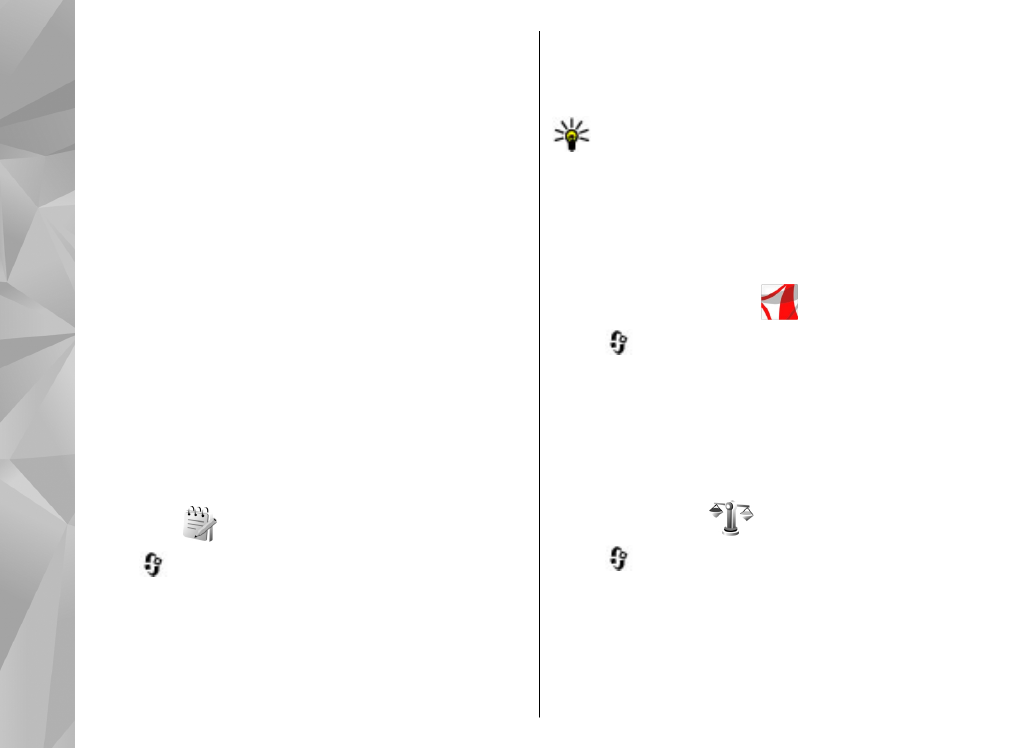
Conversor
Prima
e escolha
Aplicações
>
Escritório
>
Conversor
.
Com o Conversor, pode converter medidas de uma
unidade noutra.
O Conversor tem uma precisão limitada, pelo que
podem ocorrer erros de arredondamento.
156
Pasta Escritório
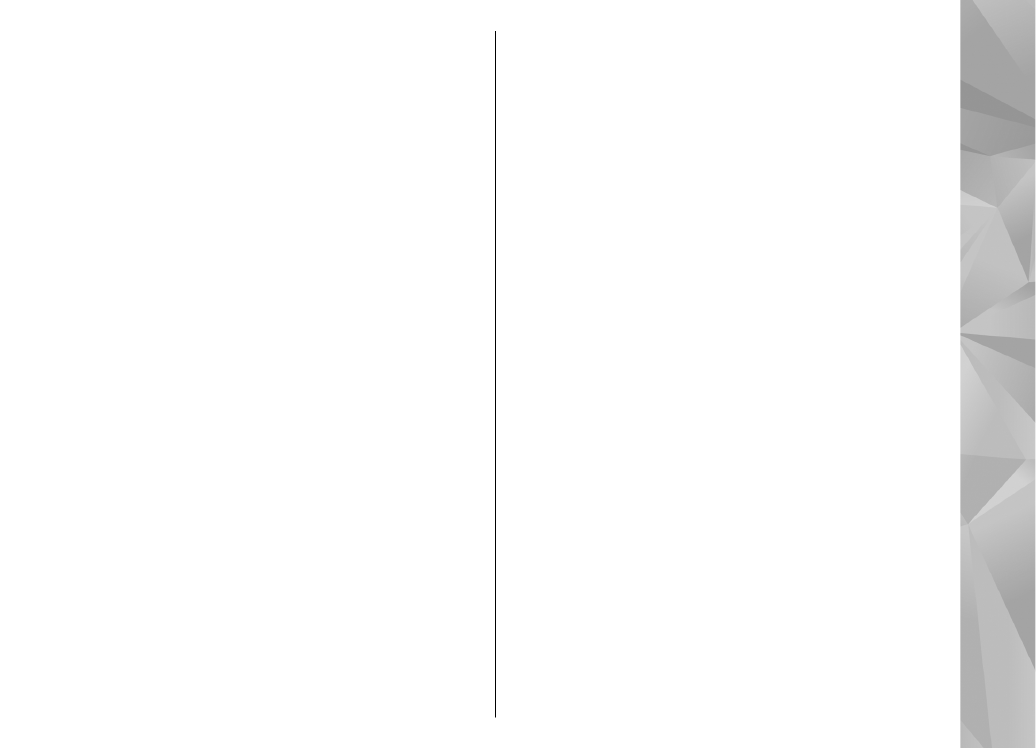
1.
No campo Tipo, seleccione a medida que pretende
utilizar.
2.
No primeiro campo Unidade, seleccione a unidade
a partir da qual pretende realizar a conversão.
3.
No campo Unidade seguinte, seleccione a unidade
na qual pretende converter.
4.
No primeiro campo Quantidade, introduza o valor
que pretende converter. O outro campo Quantidade
muda automaticamente para mostrar o valor
convertido.
Converter moeda
Escolha
Tipo
>
Moeda
. Para poder fazer conversões
de moedas, tem de seleccionar uma moeda base e
adicionar taxas de câmbio. A moeda base predefinida
é
Nacional
. A taxa da moeda base é sempre 1.
1.
Escolha
Opções
>
Taxas de câmbio
.
2.
O nome predefinido para os itens de moeda é
Estrang.
. Para mudar o nome de uma moeda,
escolha
Opções
>
Mudar nome moeda
.
3.
Adicione as taxas de câmbio das moedas e prima
Efectuado
.
4.
No segundo campo de unidade, escolha a moeda na
qual pretende converter.
5.
No primeiro campo Quantidade, introduza o valor
que pretende converter. O outro campo Quantidade
muda automaticamente para mostrar o valor
convertido.
Para alterar a moeda base, escolha
Opções
>
Taxas
de câmbio
, uma moeda e
Opções
>
Como moeda
base
.
Quando alterar a moeda base, terá de introduzir as
novas taxas de câmbio, uma vez que todas as taxas de
câmbio previamente definidas são apagadas.
157
Pasta Escritório